А ко имате проблем с плейъра, първото нещо, от което се нуждаете Проверете дали вашата версия на Chrome е актуална. Може би трябва Актуализирайте браузъра си до най-новата версия. Но ако това не помогна За да разрешите проблема, трябва да конфигурирате плъгина Flash Player ръчно.
Съдържанието на статията:
- 1 Настройки на пътя към светкавицата – chrome: // настройки / съдържание / флаш
- 2 Инсталирайте плейъра отделно
- 3 Проверка на Google Chrome за конфликти с друг софтуер
Пътят до настройките на Flash е chrome: // settings / content / flash
За да активирате Flash плейъра, можете да въведете в адресната лента Chrome: // настройки / съдържание / флаш, което ще ви отведе до страницата, където искате да активирате плъзгача срещу линията „Разрешаване на Flash за сайтове. “” Блокът “и “разреши”, в който можете да добавяте сайтове към своите усмотрение.
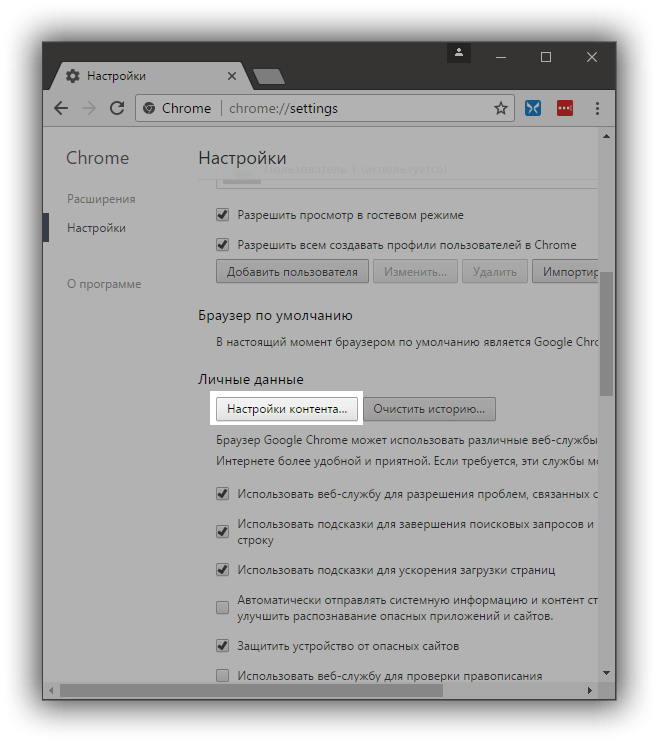
Отидете на елемента Настройки на съдържанието
Можете също да влезете в настройките на приставката, като щракнете върху:
- Бутон от меню в горния десен ъгъл.
- След това щракнете върху реда “Настройки” в падащото меню.
- Превъртете страницата до самото дъно и кликнете върху “Още”.
- Превъртете надолу отново, намерете реда „Настройки на съдържанието“, кликнете върху него.
- В последното падащо меню виждаме иконата на пъзела с думата Flash.
- Стигаме до същата страница, в която преместваме плъзгача „Разрешаване на Flash на сайтове“, за да го активира.
Инсталирайте плейъра отделно
Ако няма нито един от тези съвети от Chrome: // настройките / съдържанието / флашът не реши проблема ви с плейър, можете да опитате да го инсталирате отделно. За това трябва да:
- Отидете на уебсайта на Adobe и изтеглете инсталационния пакет от плейър.
- Отворете инсталационния файл на вашия компютър, посочете пътя за инсталиране и щракнете върху “Инсталиране”.
- След инсталирането трябва да рестартирате браузъра.
Проверка на Google Chrome за конфликти с друг софтуер
В случай, че това не помогне, трябва да използвате специален проверка на Google Chrome за конфликти с друг софтуер софтуер, инсталиран на вашия компютър. Браузърът има специално предоставена страница, която проверява за външни конфликти програми с Chrome. За да го отворите в адресната лента, напишете: chrome: // конфликти или копирайте и поставете от тук. Ако ти написа правилно адреса, трябва да се отвори прозорец, в който Ще бъдат показани всички инсталирани модули в браузъра и техните библиотеки. Асъщо противоречащ софтуер или проблемни приставки, модули, които ще бъде свързан по-късно.
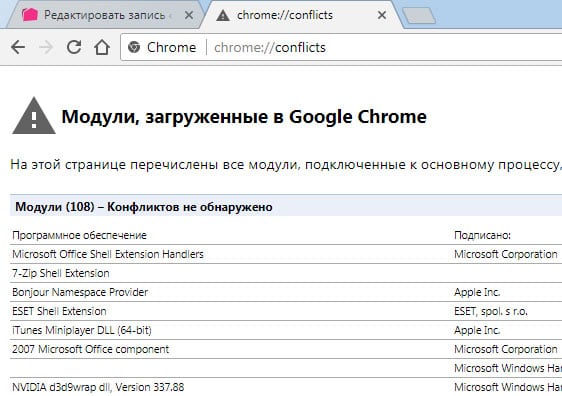
Конфликти в Chrome
Отбелязвате неправилно функциониращ плъгин или подобни нарушения на тях може да бъде изтрит на адреса, посочен на конфликтната страница приложения.
Google вече има архив от приложения и приставки, които влизат в конфликт с Chrome. Нарича се „софтуер софтуер, който причинява неуспех, като го посетите можете да намерите със списък и проверете дали има такива във вашия компютър. компания разработи специална полезна програма за своя браузър, която независимо намира противоречиви, остарели или инхибиращи работа плъгини Можете да го изтеглите на адреса – https://www.google.com/chrome/cleanup-tool/.
Най-бързият начин да активирате Adobe Flash Player е да влезете. проблемен сайт, който има съдържание, което не може да се възпроизвежда Chrome. Това може да бъде видео или дори банерна реклама. Да донеса курсора на съобщението “щракнете, за да активирате приставката.” При натискане системата ще покаже съобщение “разреши” или “отмени” стартирането на Flash. Оставете приставката да работи.
